

Am introdus o funcție care permite membrilor susținători să participe la conferințe web conectându-se pe site-ul membrilor ONE Economic Zone. În prezent îl introducem pe bază de probă, dar nu cred că vor fi probleme cu utilizarea lui. Dacă întâmpinați o problemă, vă rugăm să atașați o fotografie a ecranului în care apare eroarea. [e-mail protejat] Vă rugăm să raportați la
Următorul este un ghid al procedurii de participare.
1. Faceți clic pe linkul locației.
Linkul vă va fi furnizat prin intermediul grupului LINE sau prin e-mail. De asemenea, vom adăuga un buton pe pagina mea a membrului pentru a se deplasa la locație.
2. Dacă nu sunteți conectat, va fi afișat următorul ecran, așa că vă rugăm să vă conectați.
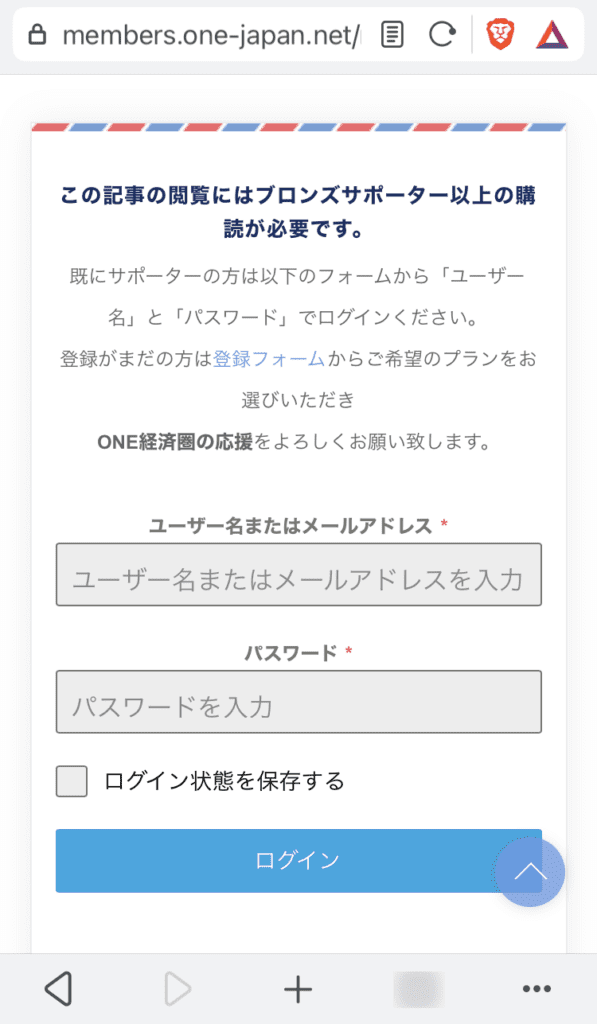
Când autentificarea este finalizată, va fi afișat următorul ecran.
3. Faceți clic pe Sunt gata.
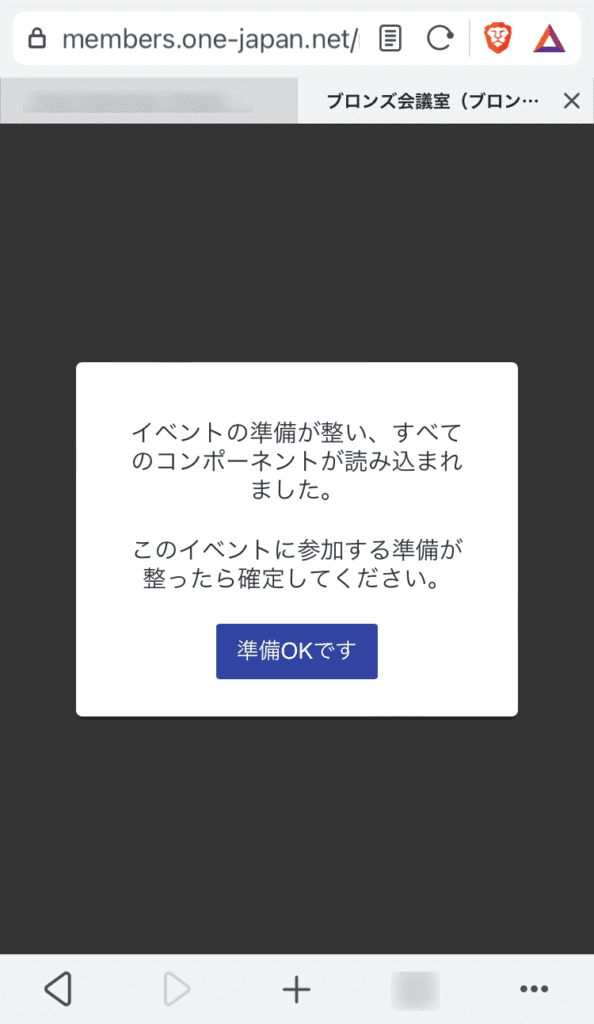
4. Dacă conferința web nu a început încă, va fi afișat următorul ecran.
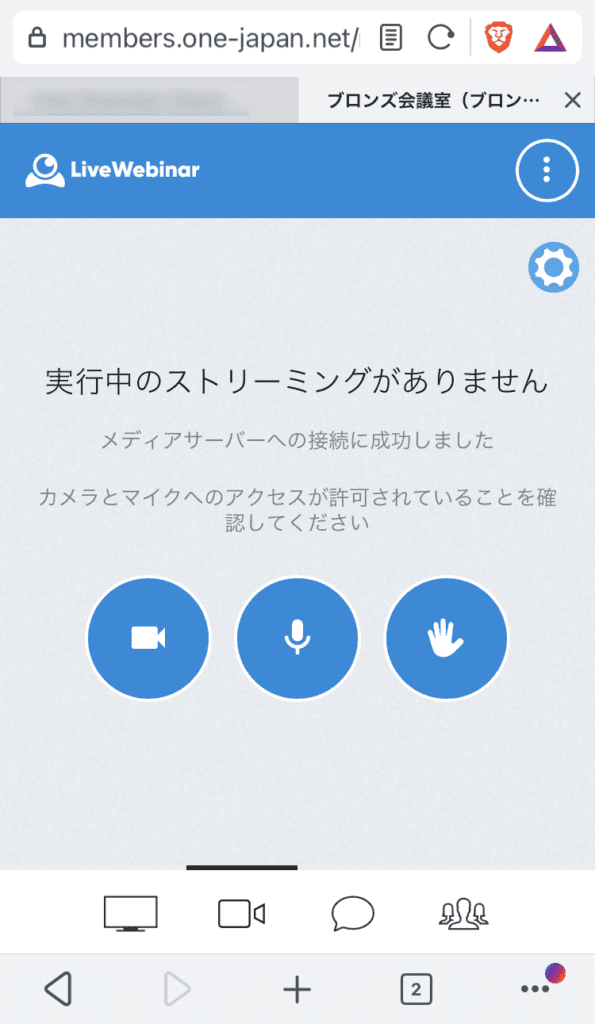
5. În timp ce așteptați începerea conferinței web, configurați setările microfonului și camerei.
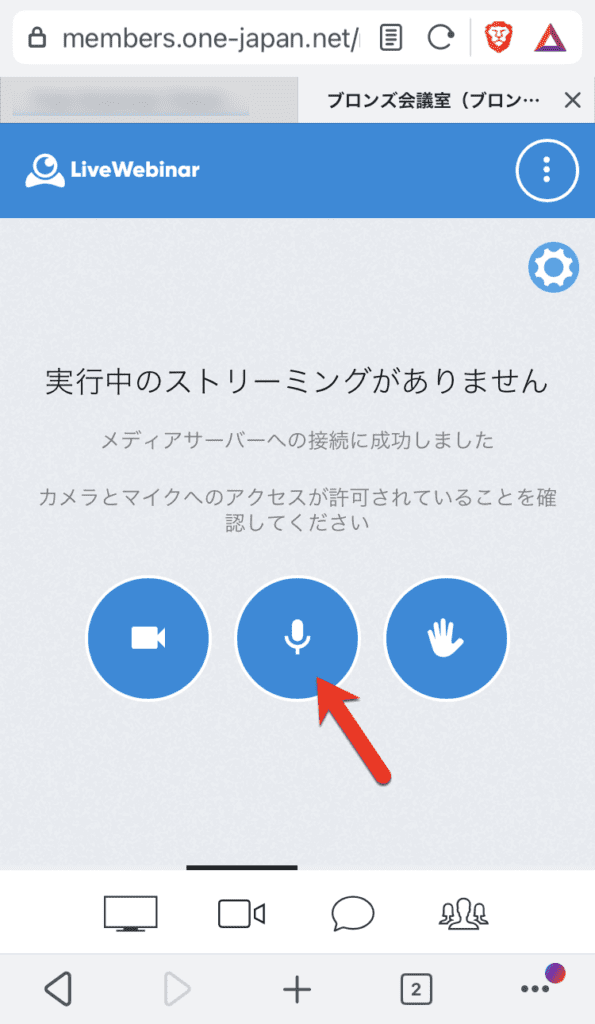
Dacă faceți clic pe pictograma microfonului, poate fi necesar să permiteți accesul microfonului de două ori, browser și pagina de pornire.
Ambii OK sau permisiune Vă rugăm să rețineți că nu veți putea participa cu microfonul dacă nu faceți clic pe .
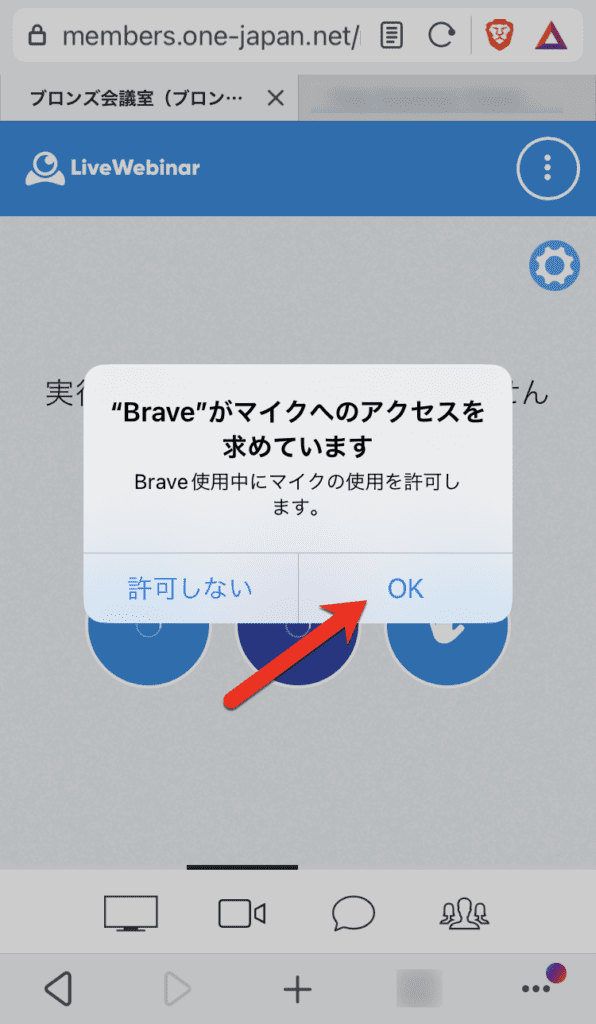
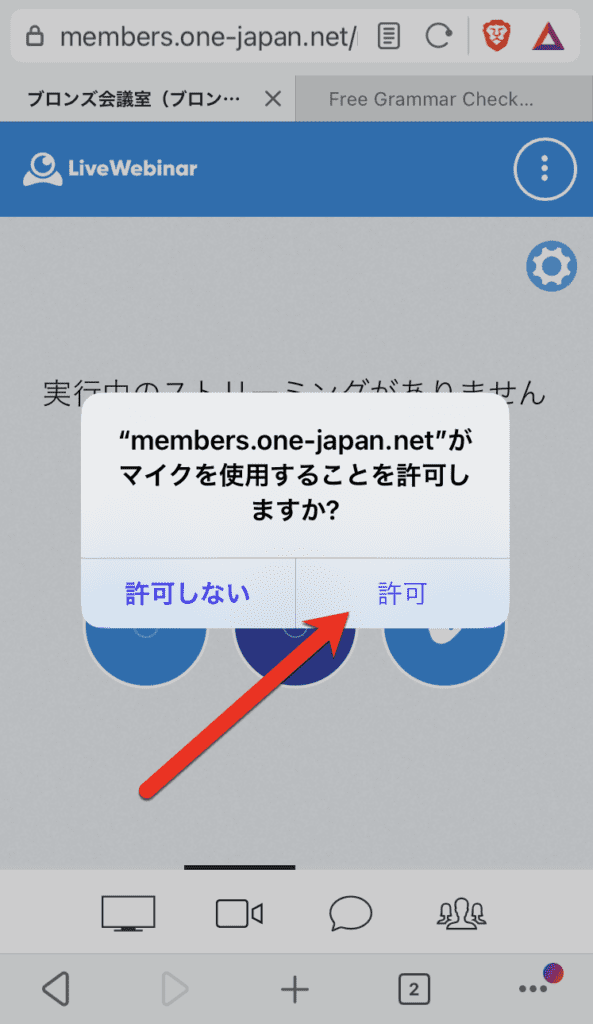
Ca și în cazul camerei, poate fi necesar să permiteți accesul camerei de două ori, o dată în browser și o dată pe pagina de pornire.
Ambii OK sau permisiune Vă rugăm să rețineți că, dacă nu faceți clic pe cameră, nu veți putea participa cu camera.

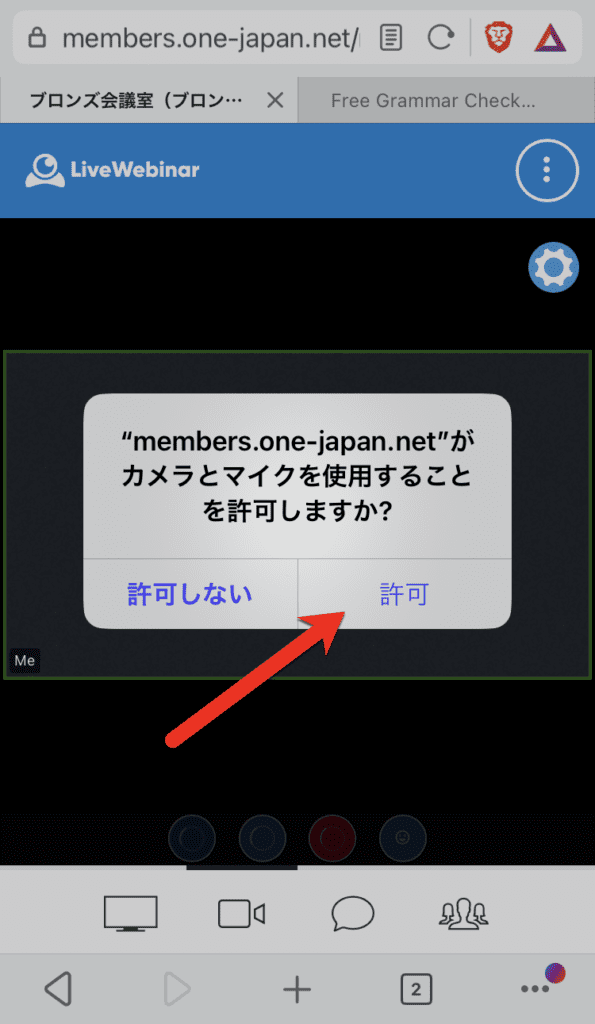
6. Utilizare în timpul conferințelor web
CONCENTRAȚI-VĂ PE CAMERA WEB
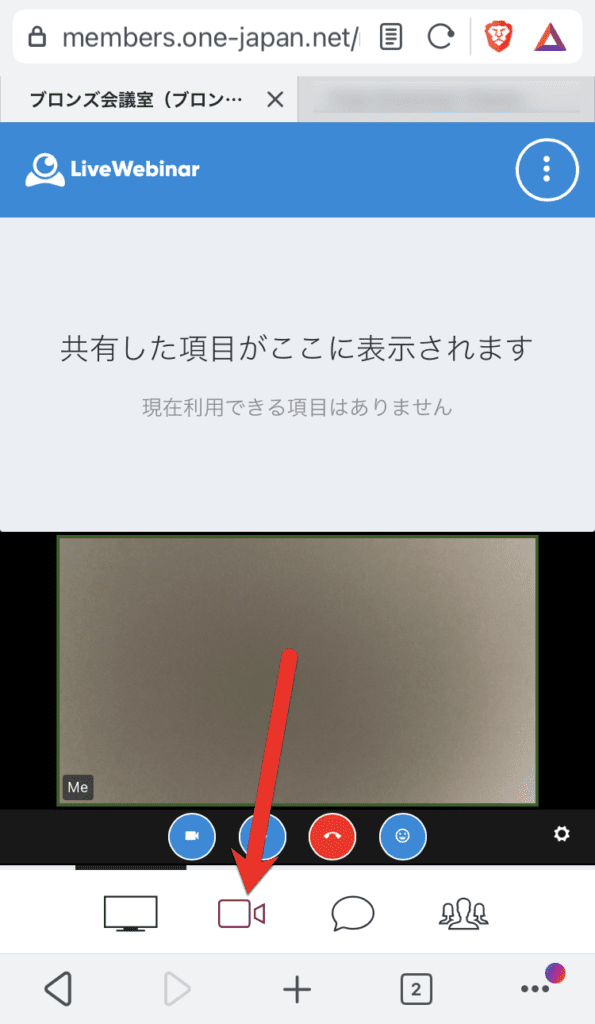
Verificați materialele partajate și ecranele instructorilor
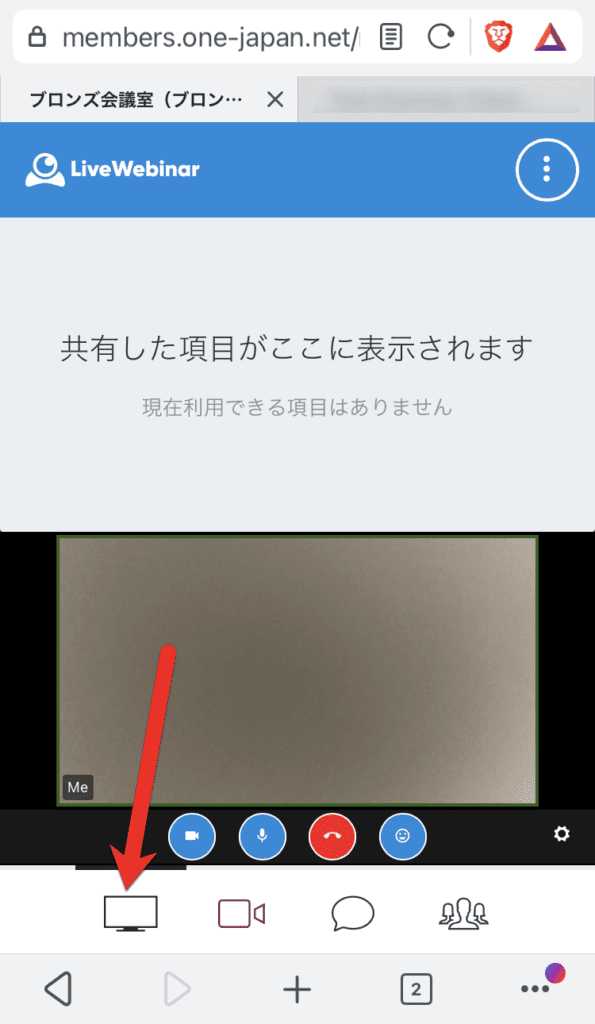
Trimiterea unui mesaj de chat sau citirea unei conversații
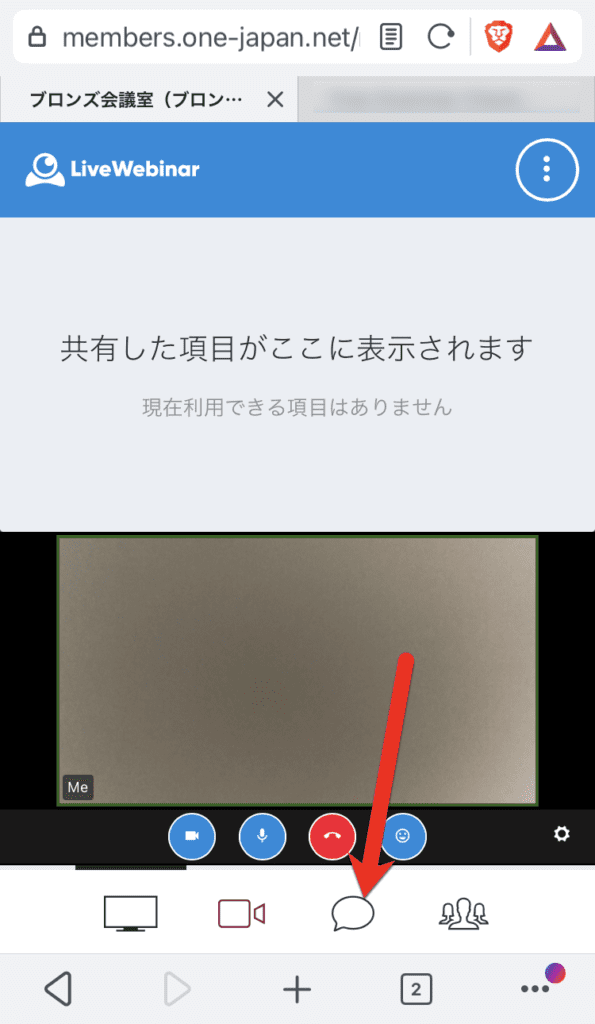
Vezi lista participanților
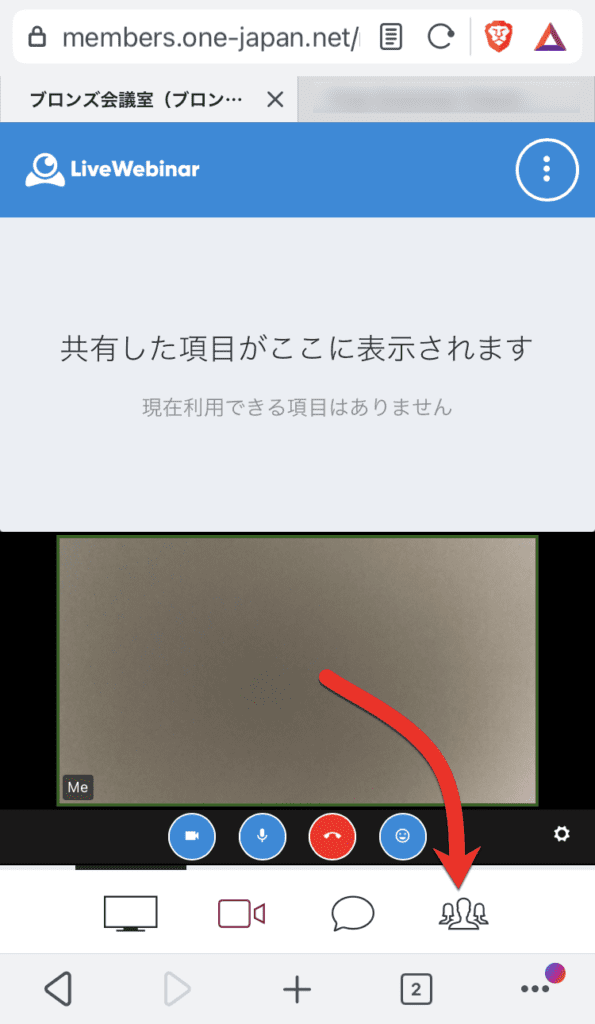
Porniți/opriți camera
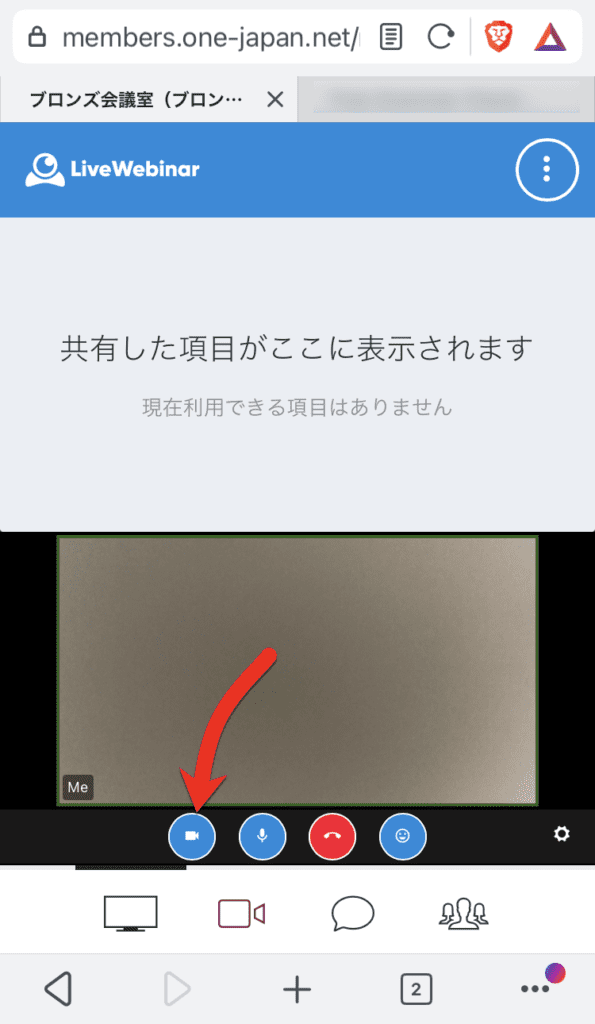
Porniți/opriți propriul microfon
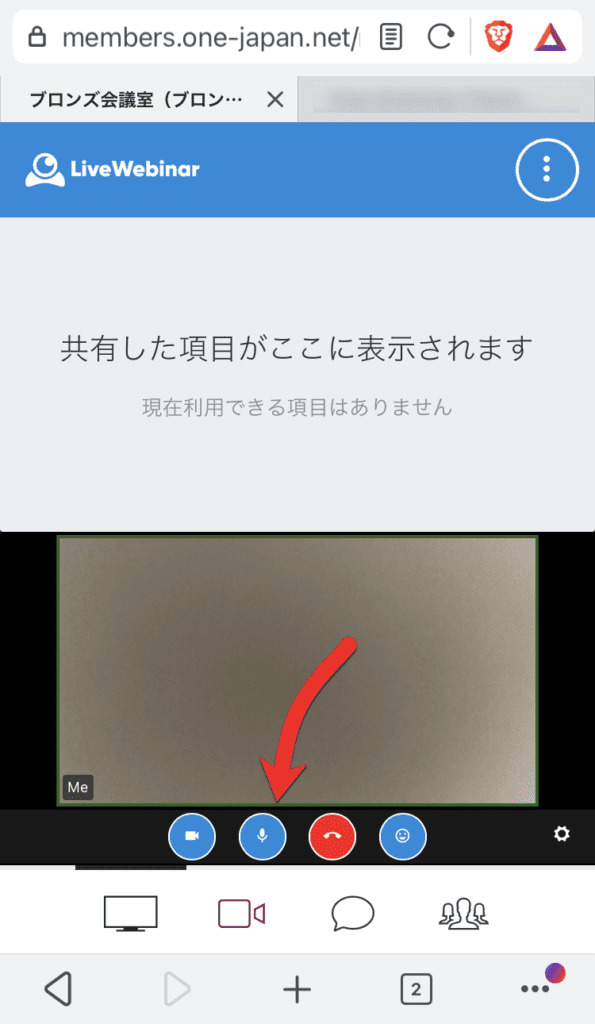
Părăsirea unei conferințe web
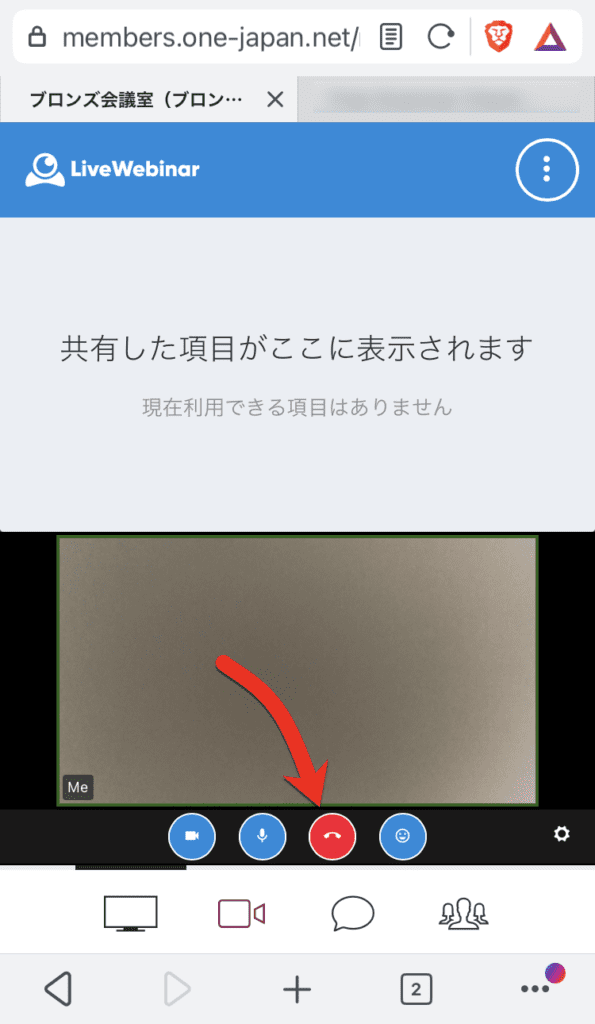
Exprimă-ți emoțiile cu emoji-uri
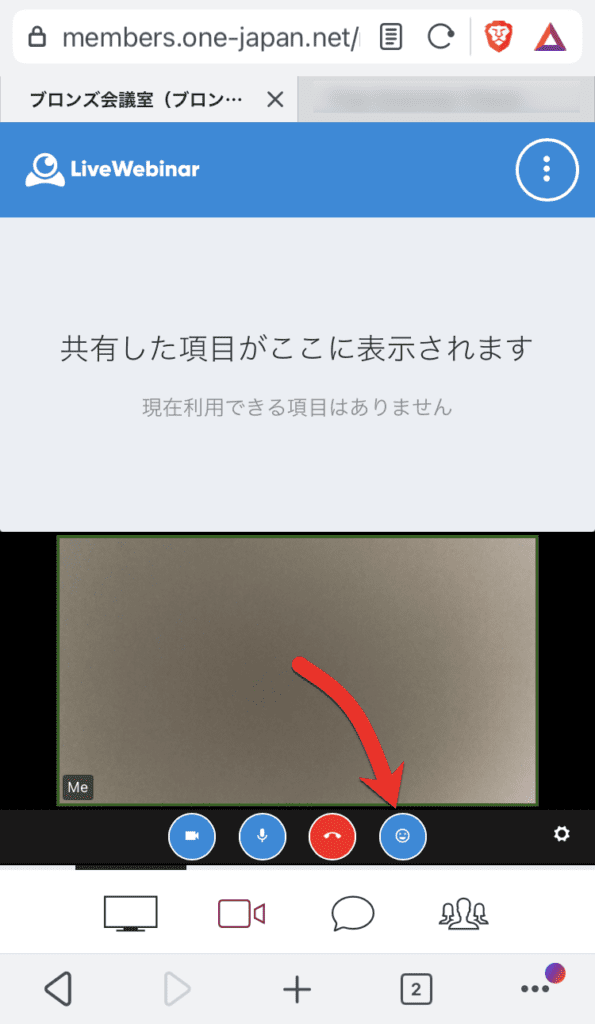
Iată cum să participi la conferința web. Dacă aveți întrebări, vă rugăm să nu ezitați să ne contactați.
 Copyright © 2020 – 2025 Toate drepturile rezervate
Copyright © 2020 – 2025 Toate drepturile rezervate
 Copyright © 2025 Toate drepturile rezervate
Copyright © 2025 Toate drepturile rezervate